Kā novērst, ka Firefox neatskaņo videoklipus
Miscellanea / / November 28, 2021
Mozilla Foundation izstrādāja Mozilla Firefox kā atvērtā koda pārlūkprogrammu. Tas tika izlaists 2003. gadā un drīz vien ieguva plašu popularitāti tā lietotājam draudzīgā interfeisa un plašā pieejamo paplašinājumu klāsta dēļ. Tomēr Firefox popularitāte samazinājās, kad tika izlaists Google Chrome. Kopš tā laika abi ir dāvājuši sīvu konkurenci viens otram.
Firefox joprojām ir lojāla fanu bāze, kas joprojām dod priekšroku šai pārlūkprogrammai. Ja esat viens no tiem, bet jūtaties neapmierināts, jo Firefox neļauj atskaņot videoklipus, neuztraucieties. Vienkārši lasiet tālāk, lai uzzinātu kā novērst, ka Firefox neatskaņo videoklipus.
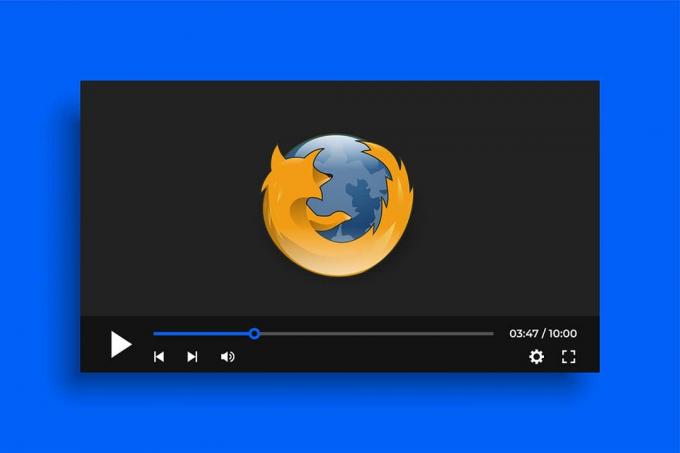
Saturs
- Kā novērst, ka Firefox neatskaņo videoklipus
- Kāpēc Firefox neatskaņo video kļūda?
- 1. metode: atjauniniet Firefox
- 2. metode: izslēdziet aparatūras paātrinājumu
- 3. metode: atspējojiet Firefox paplašinājumus
- 4. metode: dzēsiet pārlūkprogrammas kešatmiņu un sīkfailus
- 5. metode: atļaujiet automātisko atskaņošanu pārlūkprogrammā Firefox
- 6. metode: atļaujiet sīkfailus, vēsturi un uznirstošos logus
- 7. metode: atsvaidziniet Firefox
Kā novērst, ka Firefox neatskaņo videoklipus
Kāpēc Firefox neatskaņo video kļūda?
Šīs kļūdas rašanās iemesli var būt dažādi, proti:
- Novecojusi Firefox versija
- Firefox paplašinājumi un paātrināšanas līdzekļi
- Bojāta kešatmiņa un sīkfaili
- Atspējoti sīkfaili un uznirstošie logi
Pirms veicat jebkādu iepriekšēju problēmu novēršanu, vispirms mēģiniet restartēt datoru un pārbaudīt, vai problēma, kas saistīta ar Firefox neatskaņošanu, ir novērsta.
1. Dodieties uz Izvēlne Sākt > Barošana > Restartēt kā attēlots.

Kad dators ir restartēts, palaidiet Firefox un pārbaudiet, vai tiek atskaņoti videoklipi. Cerams, ka problēma ir atrisināta. Ja nē, turpiniet ar tālāk norādītajām metodēm.
1. metode: atjauniniet Firefox
Ja neesat instalējis jaunākos atjauninājumus uz Firefox, tas var radīt problēmas, mēģinot atskaņot videoklipus šajā tīmekļa pārlūkprogrammā. Jūsu pašreizējā Firefox versijā var būt kļūdas, kuras var novērst ar atjauninājumu. Lai to atjauninātu, veiciet šīs darbības:
1. Palaist Firefox pārlūkprogrammu un pēc tam atveriet izvēlne noklikšķinot uz trīs svītru ikona. Izvēlieties Palīdzība kā parādīts zemāk.

2. Tālāk noklikšķiniet uz Par Firefox sekojoši.

3. Jaunajā logā, kas tagad tiek atvērts, Firefox pārbaudīs atjauninājumus. Ja atjauninājumi nav pieejami, Firefox ir atjaunināts ziņojums tiks parādīts, kā norādīts zemāk.

4. Ja ir pieejams atjauninājums, Firefox automātiski instalēs atjauninājumu.
5. Visbeidzot, restartēt pārlūkprogrammā.
Ja joprojām saskaraties ar to pašu problēmu, izmēģiniet nākamo labojumu.
2. metode: izslēdziet aparatūras paātrinājumu
Aparatūras paātrinājums ir process, kurā noteiktiem aparatūras komponentiem tiek piešķirti īpaši uzdevumi, lai uzlabotu programmas darbību. Firefox aparatūras paātrināšanas funkcija nodrošina ērtības un ātrumu, taču tajā var būt arī kļūdas, kas izraisa kļūdas. Tāpēc varat mēģināt atspējot aparatūras paātrinājumu, lai, iespējams, novērstu Firefox problēmu, kas saistīta ar videoklipu neielādēšanu, kā:
1. Palaist Firefox un atveriet ēdienkarte kā iepriekš. Izvēlieties Iestatījumi, kā parādīts zemāk esošajā attēlā.

2. Pēc tam noņemiet atzīmi no izvēles rūtiņas blakus Izmantojiet ieteicamos veiktspējas iestatījumus saskaņā Performance cilne.
3. Pēc tam noņemiet atzīmi no izvēles rūtiņas blakus Izmantojiet aparatūras paātrinājumu, kad tas ir pieejams.

4. Visbeidzot, restartēt Firefox. Pārbaudiet, vai Firefox var atskaņot videoklipus.
Lasi arī:Kā novērst Firefox melnā ekrāna problēmu
3. metode: atspējojiet Firefox paplašinājumus
Papildinājumi, kas ir iespējoti pārlūkprogrammā Firefox, var traucēt vietņu darbību un neļaut atskaņot videoklipus. Veiciet tālāk norādītās darbības, lai atspējotu pievienojumprogrammas un novērstu problēmu, kas saistīta ar Firefox neatskaņošanu.
1. Palaist Firefox un tas ir izvēlne. Šeit noklikšķiniet uz Papildinājumi un motīvi kā parādīts zemāk.

2. Tālāk noklikšķiniet uz Paplašinājumi no kreisās rūts, lai skatītu pievienojumprogrammu paplašinājumu sarakstu.
3. Noklikšķiniet uz trīs punkti blakus katram papildinājumam un pēc tam atlasiet Noņemt. Piemēram, mēs esam noņēmuši YouTube uzlabotājs paplašinājumu pievienotajā ekrānuzņēmumā.

4. Pēc nevēlamo pievienojumprogrammu noņemšanas, restartēt pārlūkprogrammu un pārbaudiet, vai problēma ir novērsta.
Ja problēma ar Firefox neatskaņo videoklipus joprojām pastāv, varat arī notīrīt pārlūkprogrammas kešatmiņu un notīrīt sīkfailus.
4. metode: dzēsiet pārlūkprogrammas kešatmiņu un sīkfailus
Ja pārlūkprogrammas kešatmiņas faili un sīkfaili tiek bojāti, Firefox var neatskaņot videoklipus. Lūk, kā no Firefox izdzēst kešatmiņu un sīkfailus:
1. Atvērt Firefox. Dodieties uz Sānu izvēlne > Iestatījumi kā jūs to darījāt iepriekš.

2. Tālāk noklikšķiniet uz Privātums un drošība no kreisās rūts. To norāda a slēdzenes ikona, kā parādīts zemāk esošajā attēlā.
3. Pēc tam ritiniet uz leju līdz Sīkfaili un vietņu dati opciju. Klikšķiniet uz Izdzēst datus kā izcelts.

4. Pēc tam atzīmējiet izvēles rūtiņas blakus abiem, Sīkfaili un vietņu dati un Kešatmiņā saglabātais tīmekļa saturs uznirstošajā logā.
5. Visbeidzot, noklikšķiniet uz Skaidrs un Restartēt tīmekļa pārlūkprogrammā.

Pārbaudiet, vai iepriekš minētā metode palīdzēja novērst problēmu Firefox neatskaņo video. Ja nē, pārejiet pie nākamā risinājuma.
5. metode: atļaujiet automātisko atskaņošanu pārlūkprogrammā Firefox
Ja saskaraties ar problēmu “Twitter videoklipi netiek atskaņoti pārlūkprogrammā Firefox”, iespējams, tas ir tāpēc, ka jūsu pārlūkprogrammā nav iespējota automātiskā atskaņošana. Tālāk ir norādīts, kā novērst Firefox kļūdu, kas neatskaņo videoklipus:
1. Apmeklējiet vietne kur videoklipi netiek atskaņoti, izmantojot Firefox. Šeit, Twitter ir parādīts kā piemērs.
2. Pēc tam noklikšķiniet uz Slēdzenes ikona lai to paplašinātu. Šeit noklikšķiniet uz sānu bultiņa kā norādīts zemāk.
3. Pēc tam atlasiet Vairāk informācijas kā parādīts zemāk.

4. Iekš Lapas informācija izvēlni, dodieties uz Atļaujas cilne.
5. Saskaņā Automātiskā atskaņošana sadaļā, noņemiet atzīmi no izvēles rūtiņas blakus Izmantot noklusējumu.
6. Pēc tam noklikšķiniet uz Atļaut audio un video. Skaidrības labad skatiet tālāk redzamo attēlu.
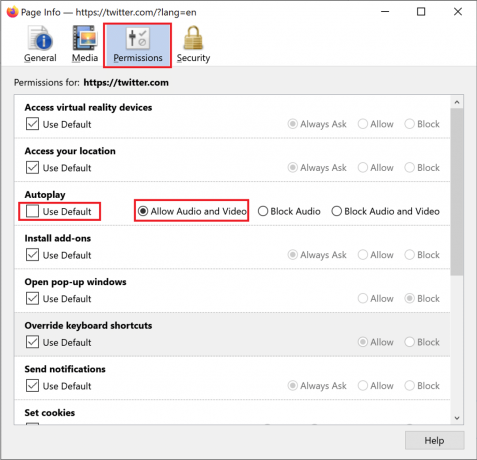
Iespējot automātisko atskaņošanu visām vietnēm
Varat arī nodrošināt, lai automātiskās atskaņošanas funkcija pēc noklusējuma būtu atļauta visās vietnēs, kā norādīts tālāk.
1. Dodieties uz Sānu izvēlne > Iestatījumi > Konfidencialitāte un drošība kā norādīts 4. metode.
2. Ritiniet uz leju līdz Atļaujas un noklikšķiniet uz Autoplay Iestatījumi, kā izcelts.

3. Lūk, nodrošiniet to Atļaut audio un video ir iespējots. Ja nē, izvēlieties to nolaižamajā izvēlnē, kā parādīts attēlā zemāk.

4. Visbeidzot, restartēt pārlūkprogrammā. Pārbaudiet, vai "videoklipi netiek atskaņoti Firefox jautājums ir atrisināts. Ja tā nav, lasiet tālāk.
Lasi arī:Izlabojiet kļūdu serveris nav atrasts pārlūkprogrammā Firefox
6. metode: atļaujiet sīkfailus, vēsturi un uznirstošos logus
Dažas vietnes pieprasa, lai jūsu pārlūkprogrammā būtu atļauti sīkfaili un uznirstošie logi, lai straumētu datus un audio un video saturu. Veiciet šeit rakstītās darbības, lai pārlūkprogrammā Firefox atļautu sīkfailus, vēsturi un uznirstošos logus:
Atļaut sīkfailus
1. Palaist Firefox pārlūkprogrammu un dodieties uz Sānu izvēlne > Iestatījumi > Privātums un drošība kā paskaidrots iepriekš.

2. Saskaņā Sīkfaili un vietņu dati sadaļā noklikšķiniet uz Pārvaldiet izņēmumus kā attēlots.
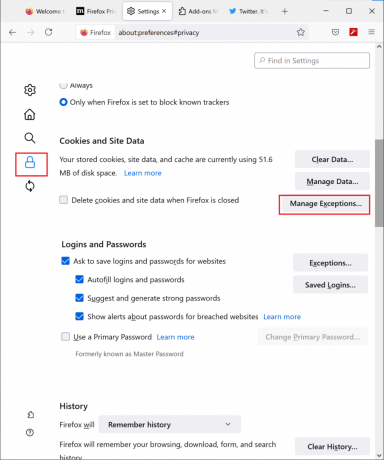
3. Šeit pārliecinieties, vai vietnei nav pievienota neviena vietne izņēmumu saraksts lai bloķētu sīkfailus.
4. Pārejiet uz nākamo darbību, neizejot no šīs lapas.
Atļaut vēsturi
1. Tajā pašā lapā ritiniet uz leju līdz Vēsture sadaļā.
2. Izvēlieties to Atcerieties vēsturi no nolaižamās izvēlnes.

3. Pārejiet uz nākamo darbību, neizejot no iestatījumu lapas.
Atļaut uznirstošos logus
1. Dodieties atpakaļ uz Privātuma un drošības lapa uz Atļaujas sadaļā.
2. Šeit noņemiet atzīmi no izvēles rūtiņas blakus Bloķēt uznirstošos logus kā parādīts zemāk.
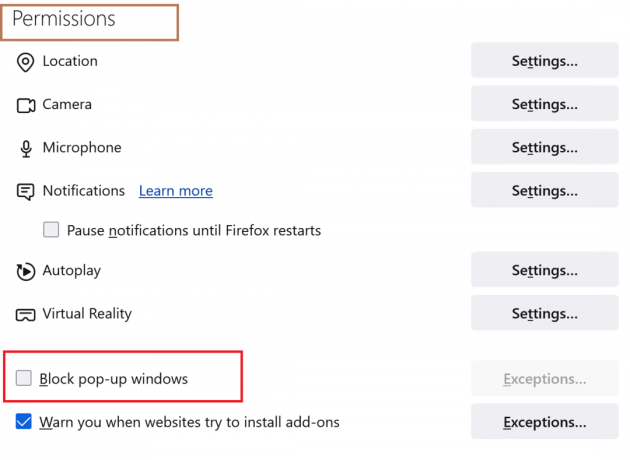
Kad iepriekš minētās darbības ir izpildītas, mēģiniet atskaņot videoklipus pārlūkprogrammā Firefox.
Ja problēma ar Firefox videoklipiem netiek atskaņota, joprojām pastāv, pārejiet uz nākamajām metodēm, lai atsvaidzinātu Firefox un restartētu datoru.
7. metode: atsvaidziniet Firefox
Izmantojot opciju Atsvaidzināt Firefox, jūsu pārlūkprogramma tiks atiestatīta, iespējams, novērsīs visas nelielās kļūdas, kuras pašlaik novērojat. Lūk, kā atsvaidzināt Firefox:
1. Iekš Firefox pārlūkprogrammā dodieties uz Sānu izvēlne > Palīdzība, kā parādīts zemāk.

2. Tālāk noklikšķiniet uz VairākTraucējummeklēšanas informācija kā parādīts zemāk.

3. Traucējummeklēšanas informācija lapa tiek parādīta ekrānā. Visbeidzot noklikšķiniet uz Atsvaidziniet Firefox, kā parādīts zemāk.

Ieteicams:
- Iespējojiet vai atspējojiet automātisko atskaņošanu operētājsistēmā Windows 10
- Izlabojiet automātisko atskaņošanu, kas nedarbojas operētājsistēmā Windows 10
- Kā nomainīt paroli pakalpojumā Netflix
- Kā pievienot logrīkus Windows 10 darbvirsmai
Mēs ceram, ka šī rokasgrāmata bija noderīga un jums tas izdevās Novērsiet problēmu, kas saistīta ar Firefox nespēlēšanu. Tāpat dariet mums zināmu, kura metode jums bija vislabākā. Visbeidzot, ja jums ir kādi jautājumi vai ieteikumi saistībā ar šo rakstu, nekautrējieties tos atstāt komentāru sadaļā.



